Bạn muốn thay đổi tên của bạn hoặc bạn bè trên Zalo nhưng không biết cách? Điện máy Chợ Lớn sẽ hướng dẫn bạn cách đổi tên Zalo trên điện thoại Samsung Galaxy S23 Ultra 5G 1TB và máy tính một cách đơn giản và nhanh chóng. Hãy cùng theo dõi bài viết dưới đây.
1. Cách đổi tên Zalo trên điện thoại iPhone, Android
Cách thay đổi tên Zalo trên iPhone và Android giống nhau, bạn có thể làm theo các bước sau đây:
Bước 1: Mở ứng dụng Zalo trên điện thoại.
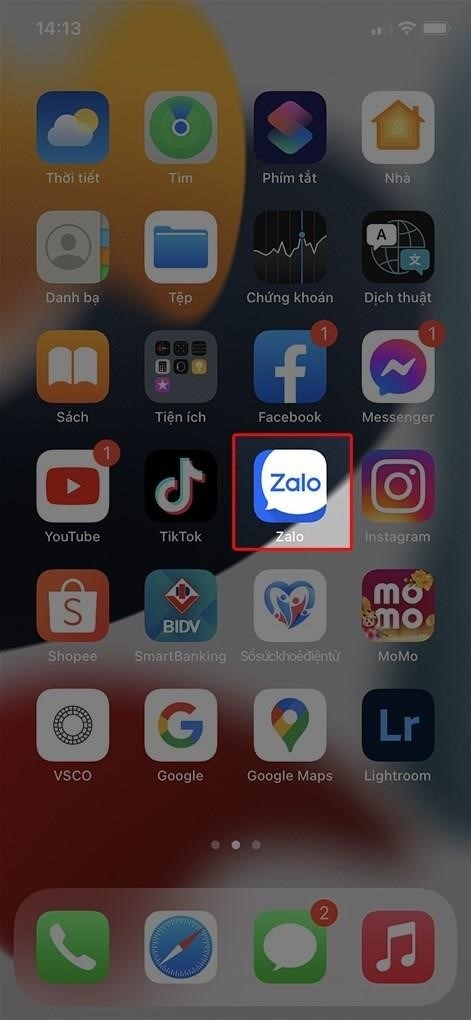
Mở ứng dụng Zalo.
Bước 2: Tại giao diện chủ của ứng dụng, bạn chọn Cá nhân tại góc phải dưới cùng của màn hình.
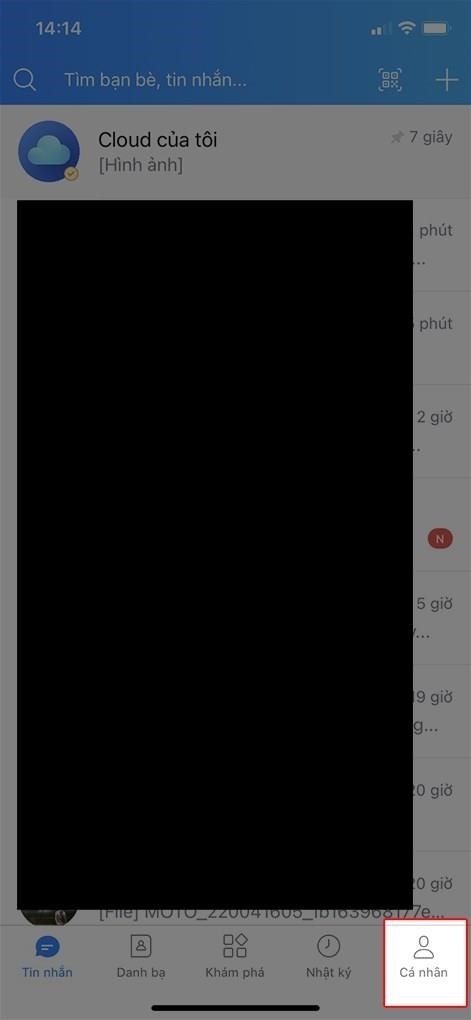
Truy cập phần Hồ sơ Cá nhân.
Bước 3: Bấm vào tên của bạn ở phía trên giao diện.
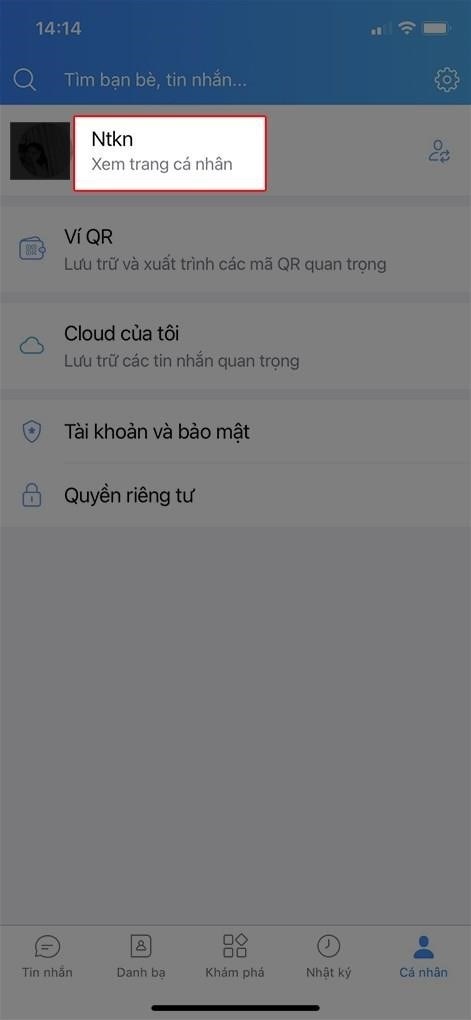
Chọn vào danh mục Xem hồ sơ cá nhân.
Bước 4: Lựa chọn biểu tượng ba dấu chấm ở phía trên bên phải màn hình.
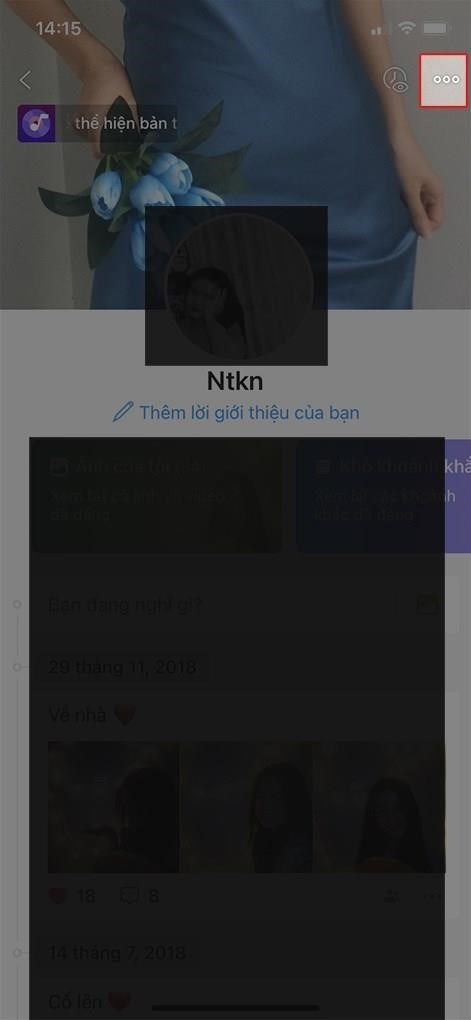
Nhấn vào ký hiệu ba dấu chấm để mở giao diện thay đổi thông tin.
Bước 5: Trong phần Thông tin, bạn lựa chọn Thay đổi thông tin.
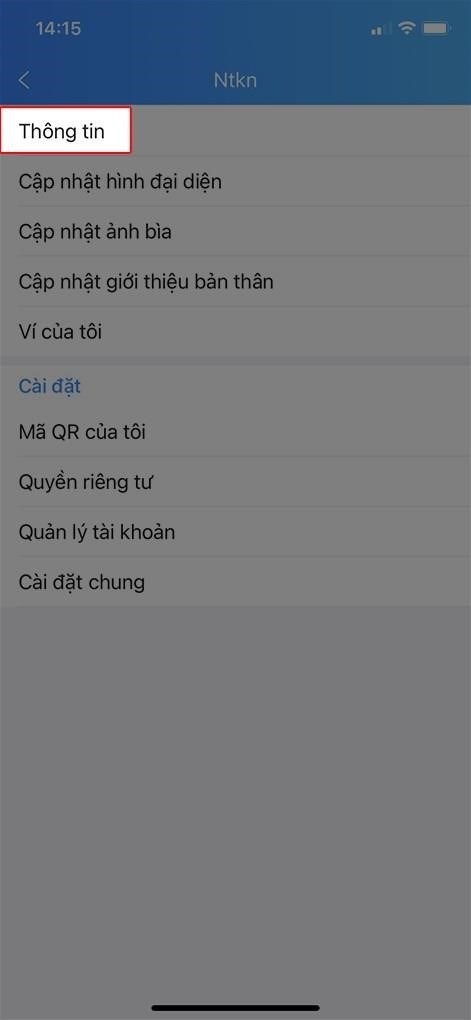
Nhấn vào phần thông tin để thay đổi tên.
Bước 6: Tại thời điểm này, bạn có thể thay đổi tên theo ý muốn. Khi hoàn thành, bạn chọn Cập nhật.
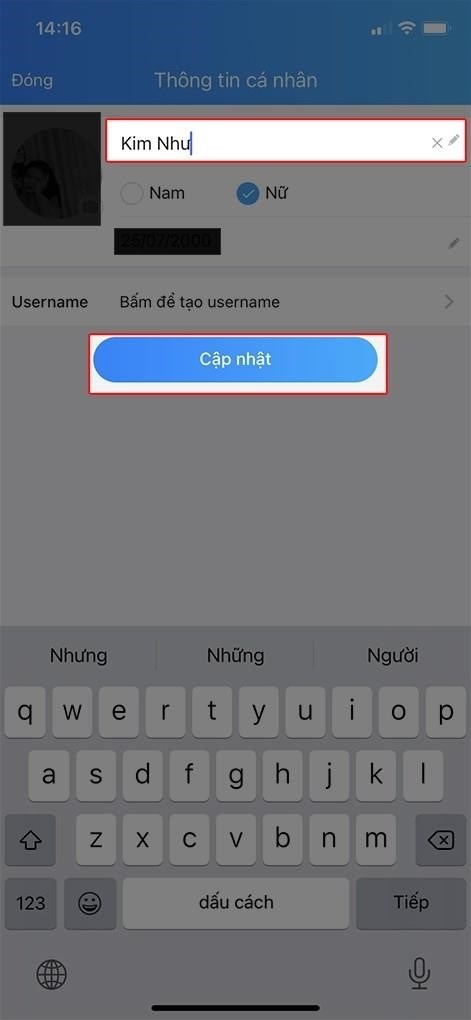
Thực hiện thay đổi tên.
2. Cách đổi trên Zalo trên máy tính
Để thay đổi tên Zalo bằng máy tính, bạn có thể thực hiện các bước dưới đây:
Bước 1: Khởi động ứng dụng Zalo trên máy tính.
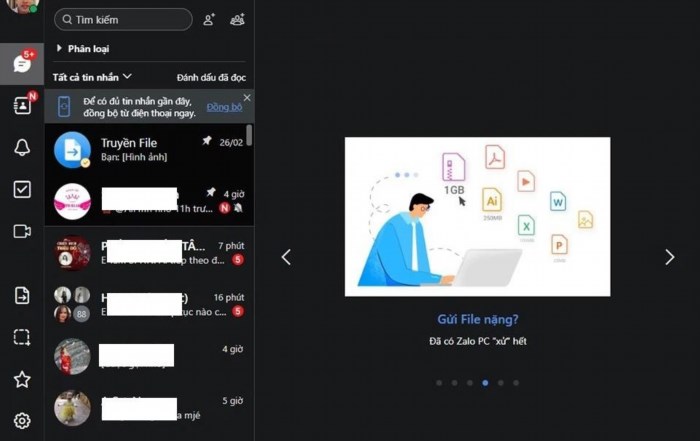
Giao diện Zalo trên máy tính.
Bước 2: Bấm vào hình đại diện ở góc trái màn hình và lựa chọn Tài khoản.
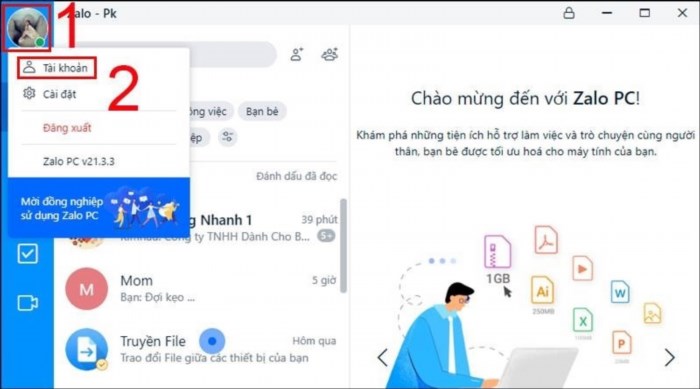
Tiến hành tuần tự các bước sau để thay đổi tên Zalo.
Bước 3: Khi hiển thị cửa sổ mới, bạn chọn biểu tượng viết bút bên cạnh tên.
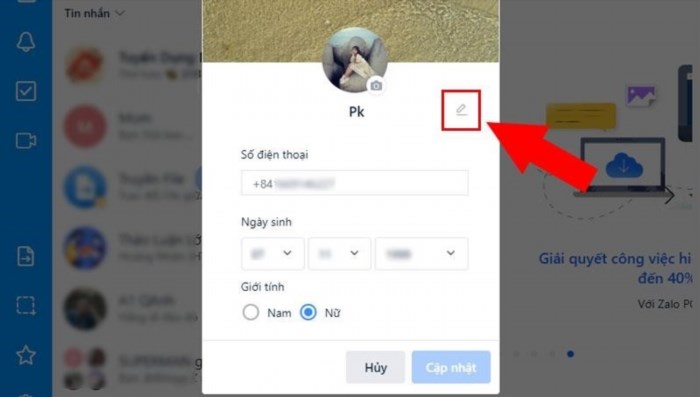
Chọn biểu tượng bút chì để sửa đổi tên.
Bước 4: Ở đây, bạn có thể thực hiện thay đổi tên, sau đó nhấn Cập nhật để hoàn thành.
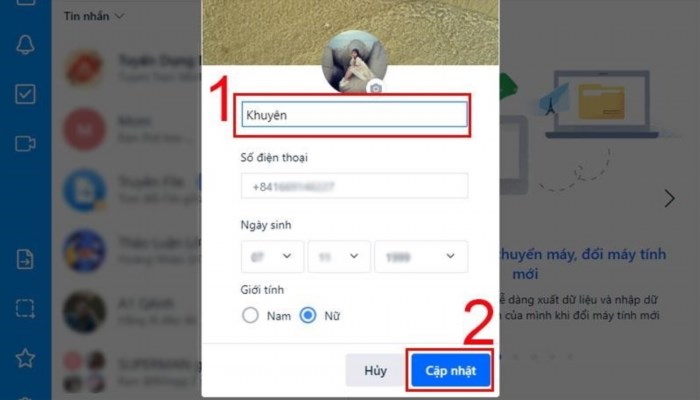
Tên mới sẽ được thay đổi sau khi lựa chọn Cập nhật.
3. Một số câu hỏi thường gặp
Cửa hàng Điện máy Chợ Lớn nhận được một số câu hỏi liên quan đến việc thay đổi tên trên ứng dụng Zalo của khách hàng. Dưới đây là câu trả lời chi tiết:
3.1. Đổi tên trên Zalo có bị giới hạn số lần không?
Zalo là một mạng xã hội đặc biệt, khác với các mạng xã hội khác, nó cho phép người dùng thay đổi tên của mình mà không bị giới hạn thời gian hay số lần đổi. Điều đặc biệt hơn, Zalo không yêu cầu người dùng phải trải qua nhiều bước xác thực phức tạp.
3.2. Làm sao để đổi tên trên Zalo với ký tự đặc biệt?
Để đặt tên Zalo với ký tự đặc biệt trên điện thoại hoặc điện thoại Samsung và máy tính, bạn có thể làm như sau:
Bước 1: Tìm kiếm bảng chữ cái đặc biệt mà tôi thích trên trình duyệt Google.
Bước 2: Tiến hành như những bước trước để truy cập vào phần chỉnh sửa tên.
Bước 3: Chọn và sao chép các ký tự đặc biệt mà bạn muốn sử dụng, sau đó dán vào phần tên mà bạn muốn chỉnh sửa và có thể bổ sung thêm thông tin cá nhân nếu bạn muốn.
Bước 4: Cuối cùng, bạn bấm vào từ Cập nhật là xong.
3.3. Cách đổi tên gợi nhớ trên Zalo thế nào?
Nếu bạn muốn những người đặc biệt có tên gợi nhớ hiển thị riêng với bạn, bạn có thể làm theo các bước sau:
Bước 1: Trong giao diện chat với bạn bè, hãy chọn biểu tượng dấu 3 chấm ngang nằm ở phía trên cùng bên góc trái hoặc phải.
Tiếp theo, bạn hãy điều hướng đến phần “Đổi tên gợi nhớ”. Sau đó, nhập tên mới mà bạn muốn đặt cho người dùng và nhấn nút “Lưu” để hoàn tất quá trình.
Điện máy Chợ Lớn đã giới thiệu các cách đổi tên Zalo trên điện thoại di động và máy tính một cách đơn giản. Hy vọng thông tin trên sẽ hữu ích cho bạn!
